Analyzing your prompt, please hold on...
An error occurred while retrieving the results. Please refresh the page and try again.
El Generador de Documentos PDF OneClick de Aspose .NET es un complemento de código abierto utilizado para generar y exportar PDFs desde CRM. Puedes diseñar una plantilla en Word y adjuntarla en CRM y generar el documento como desees. Puedes usar el Generador de Documentos PDF OneClick con las entidades Cuenta, Contacto, Lead, Oportunidad y Cotización. Proporciona la opción de adjuntar el documento generado con el propio registro y también puedes descargar el documento. Este complemento también puede resolver conjuntos de opciones y campos de búsqueda. Además, te permite generar el PDF desde el botón de la cinta superior así como a través de un botón de un solo clic en el formulario.
El Generador de Documentos PDF OneClick de Aspose .NET se puede usar con CRM en las instalaciones y CRM Online.
Las principales características de este complemento son:
Este complemento funcionará con todas las versiones de Microsoft Dynamics CRM 2015 y CRM Online.
Para instalar y usar el Generador de Documentos PDF OneClick de Aspose .NET para Microsoft Dynamics CRM, necesitas tener una de las siguientes versiones de CRM:
No dudes en contactarnos si encuentras algún problema al instalar o usar este complemento.
Puedes descargar la última solución en:
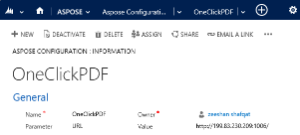
Configura y usa fácilmente el Generador de Documentos PDF OneClick de Aspose .NET para Dynamics CRM siguiendo las instrucciones Aquí.
Por favor, consulta el video a continuación para ver el complemento en acción.
Ofrecemos soporte gratuito. Cualquiera que use nuestro producto, ya sea que lo haya comprado o esté utilizando una evaluación, merece nuestra total atención y respeto.
Puedes registrar cualquier problema o sugerencia relacionada con el Generador de Documentos PDF OneClick de Aspose utilizando cualquiera de las siguientes plataformas:
Puedes descargar el último código fuente en:
Para personalizar la solución, descarga e instala la solución no administrada en CRM.
Necesitas tener lo siguiente instalado para abrir y extender el código fuente:
Nota: Este complemento es de código abierto. El escenario que hemos creado y resuelto puede diferir del usuario final. Puedes descargar el último código fuente y actualizarlo de acuerdo a tus necesidades comerciales.
Analyzing your prompt, please hold on...
An error occurred while retrieving the results. Please refresh the page and try again.